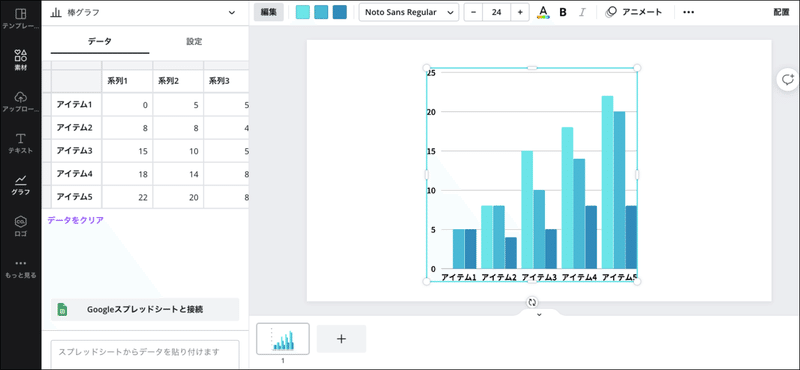社内イベントを盛り上げるスライド作りでCanvaを活用。参加者から「スライド資料ください」の声が続出する、印象に残るスライドの作成方法とは?
日本国内でCanvaを使い最も多くのデザインを創出している、ソウルドアウト株式会社の成功事例インタビュー第二弾です。前回は、デジタル広告のクリエイティブ制作プロセスで、Canvaをどのように活用しているかについて教えていただきました。
クライアントワークだけでなく、社内のイベント活動でもCanvaを活用しているという話を聞きつけ、今回はプレゼン資料作成でCanvaを活用しているSNSチームにお話を伺いました。
SNSチームでは、社内のコミュニケーションを活発にするため、様々なイベントを開催。Canvaで作ったプレゼン資料は大好評で、参加者から「スライド資料ください」と言われることもあるそうです。
今回は、SNSチームの3人にお集まりいただき、見る人の印象に残るプレゼン資料の作り方、そしておすすめのCanvaの使いこなし方について語っていただきました。
▼お話を伺ったソウルドアウト株式会社SNSチームの皆さま
メディアソリューション本部
SNSマーケティング第2グループ
リーダー 難波 早織
メンバー 松原 めぐみ
メンバー 深沢 和香子
Canvaを社内で一番最初に導入したSNSチーム
――Canvaを知ったきっかけについて教えてください。

難波さん(以下敬称略):Canvaはすでに社内で使っている人が多く、私も2018年くらいに無料トライアルを試しました。使ってすぐに「Canvaっていいね」という話になり、有料版にアップグレードしました。
無料プランだと、容量に制限があること、そして各自が作ったデザインが属人化してしまうこともあって、アップグレードすることで全員のデザインがいつでも見られるようにしました。
私たちSNSチームは、社内で一番最初にCanvaを本格導入した部署でもあるので、Canvaへの愛が社内で一番強いですよ。
――Canvaをいつもご愛用いただきありがとうございます。ちなみに、Canvaを使う前はどのようなツールを使われていたのですか?
難波:私はもともと、Photoshopなどのアドビ製品は使えないので、パワーポイントでクリエイティブを作っていました。でも、パワーポイントでできることに限りがあったので、豊富なテンプレートがあるCanvaを選びました。
社内のイベントで使うスライド作成にCanvaが大活躍!
――Canvaをどのような場面で活用されていますか?
松原さん(以下敬称略):私たちは、社内イベントのスライドを作成するときにCanvaを使っています。SNSチーム主催で様々なイベントを行っているのですが、その中の一つが「推しエピ」(他の社員にまつわる素敵なエピソードを紹介する社内イベント)です。
全社の表彰式といえば、売上をベースに評価することが基本ですが、数字では見えないコミュニケーションも評価していきたいという思いから、このイベントを開催しました。

スライド作成にCanvaを使う理由は、デザイン知識がない人でも、パワーポイントよりもおしゃで親しみやすいデザインが作れるからです。
スライドのデザインにこだわろうと思うと、結構作り込む必要があると思うのですが、Canvaのテンプレートがあればその手間を省くことができます。テンプレート一覧を眺めながら、「これカワイイな」「これだったら皆んなに喜んでもらえるかも」と思ったものを直感的に選んでいます。
あと、自由にレイアウトをカスタマイズできるのもいいですよね。Canvaで写真やイラスト、図形を選んで、スライドに追加して、レイアウトを調整しています。このカスタマイズのしやすさが魅力的だなと思います。
深沢さん(以下敬称略):そうですね。先ほどの例にあった「推しエピ」以外にも、部内でのコミュニケーションを活発化させることを目的とした「トリセツ会」(チームの心理的安全性を高めるために、メンバーの相互理解を深めるイベント)というイベントもあります。
トリセツ会のスライドもCanvaで作成しています。あとは、送別会などで使うスライドもCanvaで作っていますね。
最近はリモートワークということもあり、ミーティングで参加者の顔を見るよりも、画面を見る時間の方が多くなっていると思います。だから、Canvaのポップでおしゃれなテンプレートでスライドを作って、ミーティングの雰囲気を先に決めることができるのは利点だなと感じています。
先ほど紹介した「トリセツ会」では、普段のミーティングよりもリラックスした雰囲気をつくることを心がけています。
そのため、いつもと違った雰囲気のスライドデザインを選ぶようにしています。スライドをきっかけに「今日は面白いデザインのスライドを使っているね」という会話が生まれて、その場が和らぐことがあります。

難波:本当にそうですね。私の場合は、新入社員向けにSNSチームの部署紹介を行うときに、Canvaでスライドを作成しています。他部署はパワーポイントを使っているので少し堅い雰囲気なのですが、私たちのスライドはCanvaの可愛いテンプレートを使っています。
スライドがとても好評で、部署のイメージ向上になるだけでなく、新入社員の子たちに「私もこんな可愛いデザインを作れるようになりたい」と思ってもらえました。
また、私は部署のリーダーを務めているので、半期の振り返りや部内の方針をスライドにすることがあるのですが、それもCanvaのテンプレートを使っています。
グラフ機能がとても使いやすくて、エクセルで作るよりもシンプルな仕上がりになるので気に入っています。資料はできるだけメンバーに目を通して欲しいので、Canvaのデザインで分かりやすく伝えることが大事だなと感じています。
参加者から「スライド資料ください」と言われる理由とは?
――スライド作りではどのようなことに気をつけていますか?
松原:私が担当する「推しエピ」イベントでは、毎回テーマがあるのですが、前回は「他部署の後輩に関するエピソード」をテーマにしました。
スライドには基本的に、その人の名前、プライベートの写真、エピソードを掲載しているのですが、写真を省くと周りから「写真があるといいですね」と言われたこともあって、できるだけ写真を入れるようにしています。
このイベントのスライドは、中途採用で入ってきた人や新入社員も見ているので、関わりのない人の顔や仕事について学べる機会でもあります。そういうこともあって、手間はかかりますが、知らない人の活躍が伝わるような工夫をしています。

リモートワークでなかなか会って仕事ができない中、このようなイベントを開催することで、「心が温まりました」という声をもらいました。スライドは、CanvaのURLとPDFの両方を共有して、後からみんながいつでも見れるようにしています。
深沢:このスライド自体がクオリティが高くて、みんなに喜んでもらっています。イベントやミーティングの後にチャットで「あの資料ください」と言われることも多いですね。パワーポイントで作ったときにはそんなことを言われることはないのに(笑)可愛いデザインということもあって、スマホに保存したりして手元にとっておきたい人が多いみたいです。
あと、部内で社会課題についてディスカッションをする「勉強会」があるのですが、そんな真面目な話題でも、Canvaでスライドを作ることで親しみやすさを出すことができます。見る人が少しでも理解したいなと思ってもらえるよう、見やすさは重視しています。
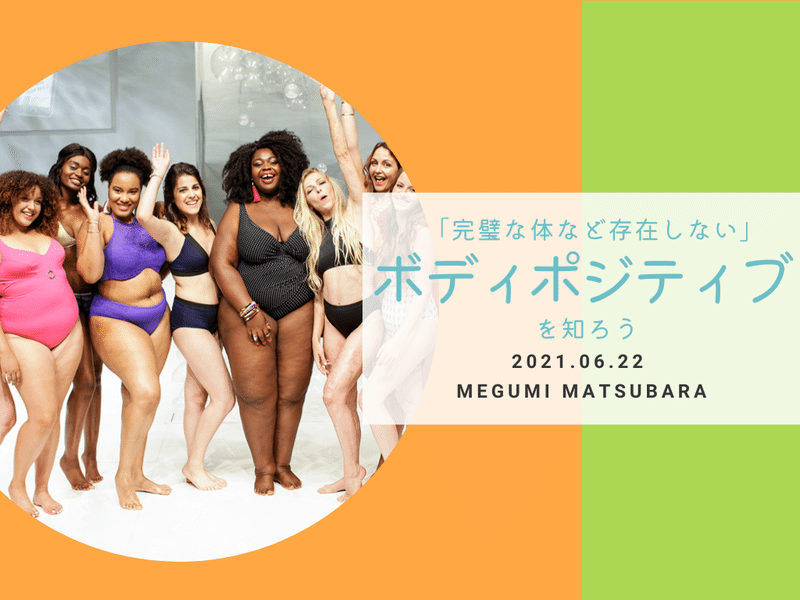
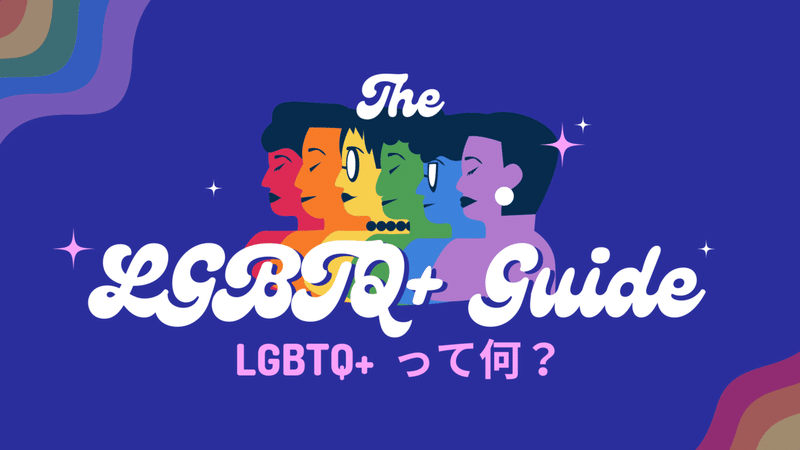
――つい見入ってしまうような素敵なデザインですね。アニメーションも多用されていますね!
深沢:そうですね。動きがついているプレゼンテーションをすると、見ている人の反応も良いなと思います。スライドには、動画やGIFをできるだけ使っています。
Canvaの気に入っている機能はズバリこれ!
――Canvaを使っていて便利だなと思うところや、おすすめの使いこなし方があれば教えてください。
深沢:最近のアップデートで、文字のエフェクトが充実したのは嬉しかったですね。文字を湾曲させたり、影をつけたりすることが簡単になりました。
前までは、文字をコピーして影っぽく見せたりしていたのですが、それが今ではワンクリックでできるようになりました。デザインに物足りなさを感じるときは、文字にエフェクトをつけるとしっくりくることが多いです。

松原:私が一番便利だなと思うのは「テンプレート機能」と「素材」の2点ですね。テンプレート機能に関しては、そのまま使えるのがとても助かっています。自分で作ると1〜2時間はかかるであろう、完成度の高いデザインテンプレートをそのまま使えるのは嬉しいです。
テンプレートには様々なテイストのものが揃っているので、自分が想像するイメージにあったものが見つけやすいです。
例えば「丸っこさのあるキュートなデザインにしたい」と思えば、動物やピンクを使ったデザインを選んでいます。おとなしいデザインにしたいときは、シックな色味やゴシックのフォントを使ったテンプレートを選ぶようにしています。
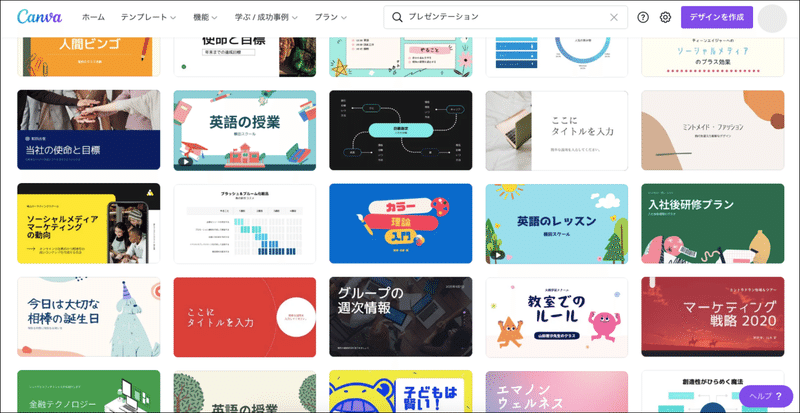
あと、視覚的に楽しい雰囲気にしたいときには、Canvaの素材を活用しています。私たちはCanva Proを使っているので、選べる素材数も豊富です。ピクトグラムのような画像もあれば、手書き風のイラストもあります。
素材探しをCanva内で完結できるのは便利だなと思います。Canva Proを使う前は、フリー素材のサイトで素材を検索してダウンロードする必要があったので、すぐに素材を手にすることができませんでした。
でも、今はCanvaで素材をすぐに見つけられるので、あっという間にデザインを作成できます。検索窓も付いているので、欲しい素材をピンポイントで探して見つけられるのも便利です。
Canvaのテンプレートと素材さえあれば、自分のイメージに合わせてデザインを作成、そしてダウンロードまで完結してできます。
難波:その通りですね。最後に付け加えるとすると、私が個人的に気に入っている「Canvaのグラフ機能」も便利です。エクセルで作るよりも視認性が高いグラフが作れます。
資料作りで「データ集計をやらないといけない」と面倒に感じる作業も、Canvaがあれば作っていてテンションが上がります。「可愛いのができた!」って。そういうところでも、Canvaというツールの存在はありがたいなと感じています。